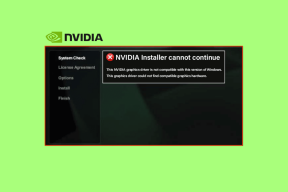Microsoft Teams 상태를 항상 사용 가능으로 설정하는 방법
잡집 / / November 28, 2021
코로나19 기간 동안 화상 회의 플랫폼을 통한 가상 회의가 모두 증가했습니다. Microsoft 팀은 학교, 대학, 심지어 기업에서도 온라인 수업이나 회의를 진행할 수 있도록 하는 화상 회의 플랫폼의 한 예입니다. Microsoft 팀에는 회의의 다른 참가자가 사용자가 활성 상태인지, 자리 비움인지, 참석 가능 여부를 알 수 있도록 하는 상태 기능이 있습니다. 기본적으로 Microsoft 팀은 장치가 절전 또는 유휴 모드로 전환되면 상태를 자리 비움으로 변경합니다.
또한 Microsoft 팀이 백그라운드에서 실행 중이고 다른 프로그램이나 앱을 사용 중인 경우 5분 후에 상태가 자동으로 자리 비움으로 변경됩니다. 회의 중 동료나 다른 참가자에게 주의를 기울이고 경청하고 있음을 보여주기 위해 상태를 항상 사용 가능으로 설정할 수 있습니다. 질문은 ~이야 Microsoft Teams 상태를 항상 사용 가능한 상태로 유지하는 방법? 글쎄, 가이드에서 우리는 항상 사용 가능한 상태로 설정하는 데 사용할 수 있는 몇 가지 방법을 나열할 것입니다.

내용물
- Microsoft Teams 상태를 항상 사용 가능으로 설정하는 방법
- 방법 1: 상태를 사용 가능으로 수동 변경
- 방법 2: 상태 메시지 사용
- 방법 3: 타사 소프트웨어 또는 도구 사용
- 방법 4: Paperclip 해킹 사용
Microsoft Teams 상태를 항상 사용 가능으로 설정하는 방법
Microsoft 팀의 상태를 항상 사용 가능하거나 친환경적으로 유지하는 데 사용할 수 있는 몇 가지 트릭과 핵을 나열합니다.
방법 1: 상태를 사용 가능으로 수동 변경
가장 먼저 확인해야 할 것은 Teams에서 상태를 올바르게 설정했는지 여부입니다. 상태를 설정하기 위해 선택할 수 있는 6개의 상태 사전 설정이 있습니다. 이러한 상태 사전 설정은 다음과 같습니다.
- 사용 가능
- 바쁘다
- 방해하지 마
- 바로 돌아와
- 사라지다
- 오프라인으로 표시
상태를 사용 가능으로 설정했는지 확인해야 합니다. 여기 Microsoft Teams 상태를 사용 가능한 상태로 유지하는 방법.
1. 귀하의 마이크로소프트 팀즈 앱 또는 웹 버전을 사용하십시오. 우리의 경우 웹 버전을 사용할 것입니다.
2. 로그인 귀하의 계정을 입력하여 사용자 이름과 비밀번호.
3. 귀하의 프로필 아이콘.

4. 마지막으로 귀하의 현재 상태 귀하의 이름 아래에 있는 목록에서 사용 가능한 것을 선택하십시오.

방법 2: 상태 메시지 사용
다른 참가자에게 귀하가 참석 가능하다는 것을 쉽게 알릴 수 있는 한 가지 방법은 사용 가능 또는 연락 가능과 같은 상태 메시지를 설정하는 것입니다. 그러나 이것은 PC 또는 장치가 유휴 또는 절전 모드로 전환될 때 Microsoft 팀 상태를 녹색으로 유지하지 않으므로 사용할 수 있는 해결 방법일 뿐입니다.
1. 열기 마이크로소프트 팀즈 앱 또는 사용 웹 버전. 우리의 경우 웹 버전을 사용하고 있습니다.
2. 팀에 로그인 귀하의 사용자 이름과 비밀번호를 사용하여 계정.
3. 이제 귀하의 프로필 아이콘 화면의 오른쪽 상단 모서리에서.
4. 클릭 '설정 상태 메시지.'

5. 이제 메시지 상자에 상태를 입력하고 옆에 있는 확인란을 선택합니다. 사람들이 나에게 메시지를 보낼 때 표시 팀에서 귀하에게 메시지를 보내는 사람들에게 귀하의 상태 메시지를 표시합니다.
6. 마지막으로 완료 변경 사항을 저장합니다.

또한 읽기:Windows 10의 파일 탐색기에서 상태 표시줄 활성화 또는 비활성화
방법 3: 타사 소프트웨어 또는 도구 사용
Microsoft 팀은 PC가 절전 모드로 전환되거나 백그라운드에서 플랫폼을 사용하고 있을 때 상태를 자리 비움으로 변경하기 때문입니다. 이 상황에서 PC가 절전 모드로 들어가는 것을 방지하기 위해 화면에서 커서를 계속 움직이는 타사 소프트웨어 및 도구를 사용할 수 있습니다. 따라서 "Microsoft 팀이 계속 부재중이라고 말하지만 부재중" 문제 수정, 귀하의 상태를 항상 사용 가능한 상태로 유지하는 데 사용할 수 있는 타사 도구를 나열하고 있습니다.
a) 마우스 지글러
Mouse jiggler는 PC나 노트북이 절전 모드나 유휴 모드로 들어가는 것을 방지하는 데 사용할 수 있는 훌륭한 소프트웨어입니다. Mouse jiggler는 커서가 Windows 화면에서 흔들리도록 위장하고 PC가 비활성화되는 것을 방지합니다. Mouse jiggler를 사용하는 경우 Microsoft 팀은 사용자가 여전히 컴퓨터에 있다고 가정하고 사용자의 상태는 사용 가능한 상태로 유지됩니다. 마우스 지글러 도구를 사용하여 Microsoft 팀을 친환경 상태로 유지하는 방법을 모르는 경우 다음 단계를 따르십시오.
- 첫 번째 단계는 다운로드 마우스 지글러 당신의 시스템에.
- 소프트웨어를 설치하고 실행하십시오.
- 마침내, 지글 활성화를 클릭하십시오 도구 사용을 시작합니다.
그게 다야 Microsoft 팀의 상태 변경에 대해 걱정할 필요 없이 나갈 수 있습니다.
b) 마우스 이동
사용할 수 있는 또 다른 대안은 마우스 앱 이동, Windows 웹 스토어에서 사용할 수 있습니다. PC를 절전 모드나 유휴 모드로 전환하지 못하도록 하는 또 다른 마우스 시뮬레이터 앱입니다. 그래서 궁금하시다면 Microsoft 팀 상태를 활성 상태로 유지하는 방법, 그런 다음 이동 마우스 앱을 사용할 수 있습니다. Microsoft 팀은 사용자가 PC를 사용하고 있다고 생각하고 사용 가능한 상태를 자리 비움으로 변경하지 않습니다.

또한 읽기:Windows 10에서 Microsoft Teams 마이크가 작동하지 않는 문제 수정
방법 4: Paperclip 해킹 사용
타사 앱이나 소프트웨어를 사용하고 싶지 않다면 페이퍼클립 해킹을 쉽게 사용할 수 있습니다. 어리석게 들릴지 모르지만 이 해킹은 시도해 볼 가치가 있습니다. Microsoft 팀을 친환경적으로 유지하는 방법은 다음과 같습니다.
- 종이 클립을 가져 가라 키보드의 Shift 키 옆에 조심스럽게 삽입하십시오.
- 클립을 삽입할 때 Shift 키를 누른 상태로 유지됩니다., Microsoft 팀에서 사용자가 자리에 없다고 가정하지 않도록 합니다.
Microsoft 팀은 사용자가 키보드를 사용하고 있다고 가정하므로 사용자의 상태를 녹색에서 노란색으로 변경하지 않습니다.
자주 묻는 질문(FAQ)
Q1. Microsoft Teams가 내 상태를 자동으로 변경하지 못하게 하려면 어떻게 합니까?
Microsoft 팀이 상태를 자동으로 변경하지 못하도록 하려면 PC가 활성 상태를 유지하고 절전 모드로 전환되지 않도록 해야 합니다. PC가 절전 모드 또는 유휴 모드로 전환되면 Microsoft 팀은 사용자가 더 이상 플랫폼을 사용하지 않는다고 가정하고 사용자의 상태를 자리 비움으로 변경합니다.
Q2. Microsoft 팀이 보이지 않도록 하려면 어떻게 합니까?
Microsoft 팀이 보이지 않도록 하려면 PC를 활성 상태로 유지하고 절전 모드로 전환되지 않도록 해야 합니다. PC 화면에서 가상으로 커서를 움직이는 마우스 지글러 또는 마우스 앱과 같은 타사 소프트웨어를 사용할 수 있습니다. Microsoft 팀은 커서 움직임을 기록하고 활성 상태라고 가정합니다. 이렇게 하면 상태를 계속 사용할 수 있습니다.
Q3. Microsoft 팀 상태를 항상 사용 가능으로 설정하려면 어떻게 합니까?
먼저 상태를 사용 가능으로 수동으로 설정해야 합니다. 웹 브라우저로 이동하여 Microsoft 팀으로 이동합니다. 계정에 로그인하고 프로필 아이콘을 클릭합니다. 이름 아래의 현재 상태를 클릭하고 사용 가능한 목록에서 사용 가능한 것을 선택하십시오. 항상 사용할 수 있음을 보여주기 위해 클립 핵을 사용하거나 이 가이드에 나열된 타사 도구 및 앱을 사용할 수 있습니다.
Q4. Microsoft 팀은 가용성을 어떻게 결정합니까?
'사용 가능' 및 '자리 비움' 상태의 경우 Microsoft는 응용 프로그램에 사용 가능 여부를 기록합니다. PC 또는 장치가 절전 또는 유휴 모드로 전환되면 Microsoft 팀에서 자동으로 상태를 사용 가능에서 자리 비움으로 변경합니다. 또한 백그라운드에서 응용 프로그램을 사용하는 경우 상태도 자리 비움으로 변경됩니다. 마찬가지로, 회의 중이면 Microsoft 팀에서 상태를 '통화 중'으로 변경합니다.
추천:
- Microsoft Teams Together 모드란 무엇입니까?
- Snapchat 스토리에서 잠금 기호는 무엇을 의미합니까?
- Instagram을 일시적으로 비활성화하면 어떻게됩니까?
- Google 문서에 페이지 번호를 추가하는 방법
이 가이드가 도움이 되었기를 바랍니다. Microsoft Teams 상태를 항상 사용 가능한 상태로 설정. 이 기사와 관련하여 여전히 질문이 있는 경우 의견 섹션에서 자유롭게 질문하십시오.